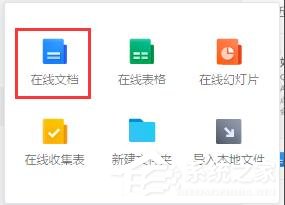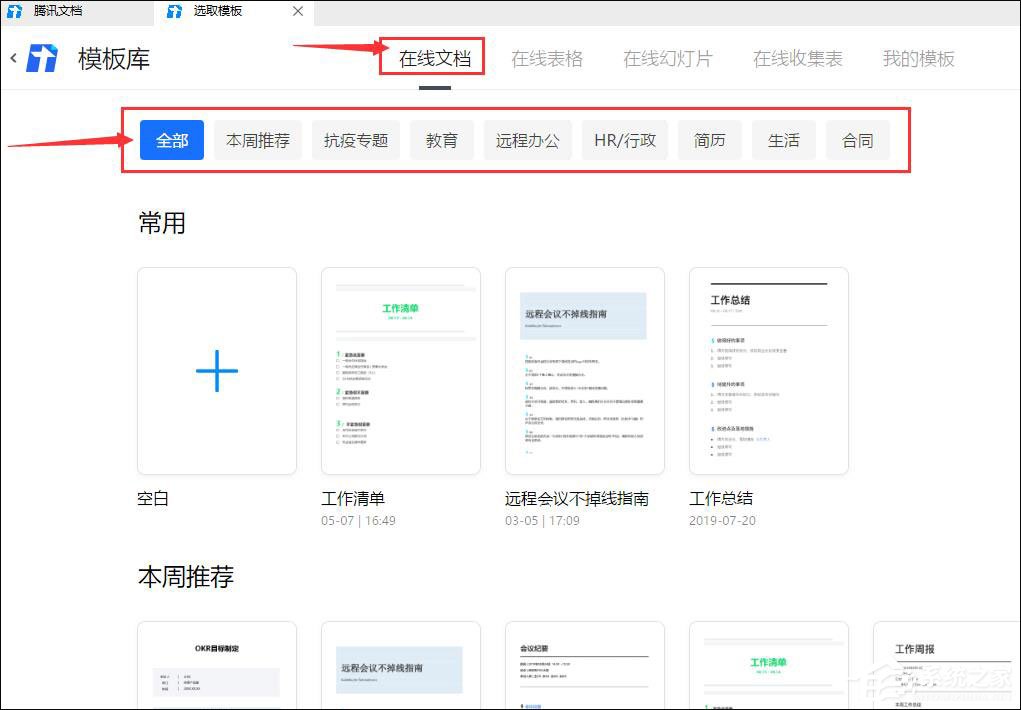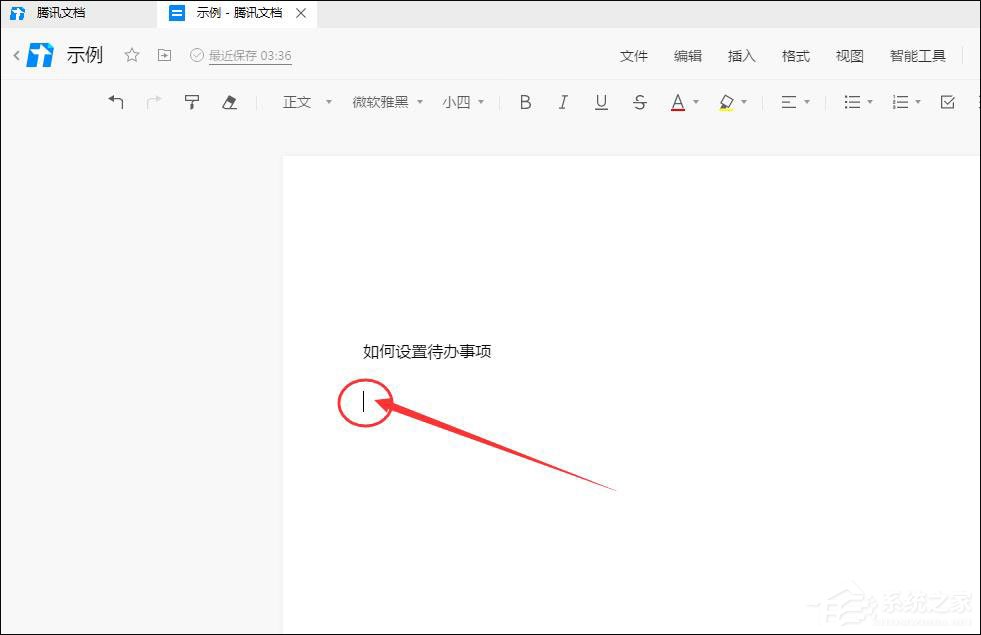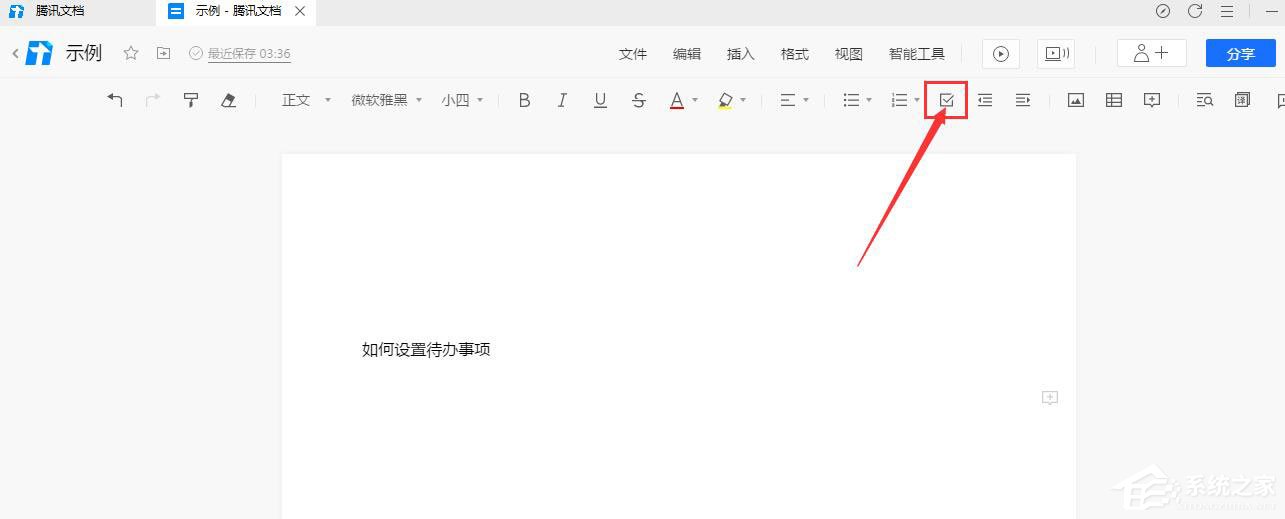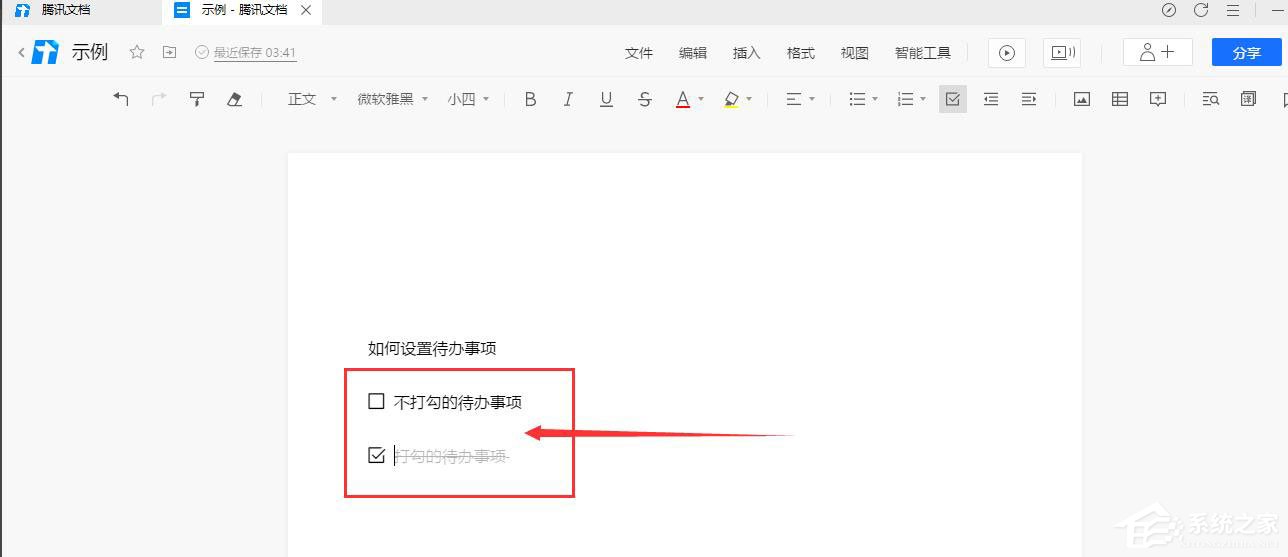腾讯文档怎么插入待办事项?腾讯文档添加待办事项的方法
|
腾讯文档是一款好用的在线编辑软件,拥有很多实用功能,随时随地都可以进行在线编辑,深受用户的喜爱,最近有用户询问腾讯文档怎么插入待办事项?针对这一问题,本篇带来了详细的腾讯文档添加待办事项的方法,操作简单,一起看看吧。 腾讯文档添加待办事项的方法: 1、打开腾讯文档,点击腾讯文档界面左侧的新建按钮; 2、点击腾讯文档界面左侧的新建按钮后,在展开的界面框中选择在线文档选项; 3、在展开的界面框中选择在线文档选项后,在跳转的模板库选择需要使用的模板,也可以选择空白的; 4、进入文档界面中,选中需要插入待办事项的文档位置,也就是光标的移动位置; 5、选中需要插入待办事项的文档位置后,点击上方工具栏的待办事项图标; 6、在文档界面中,插入的待办事项默认是不打勾状态的,待办事项如打勾则默认文字带删除线代表已完成。 以上就是详细的解决方法啦,希望对你有帮助。 |